windows10系统取消任务栏搜索框的技巧
windows10正式版系统发生了不小的变化,不仅开始菜单有了重大调整,任务栏占了不少地方的搜索框也比较惹人注目。一些用户表示自己并不喜欢windows搜索框,因此就想将其取消掉。该如何操作?接下来,系统城小编就给大家详细介绍关闭win10任务栏搜索的操作方法。
具体如下:
1、在win10任务栏的搜索栏空白处,右键选择搜索选项;
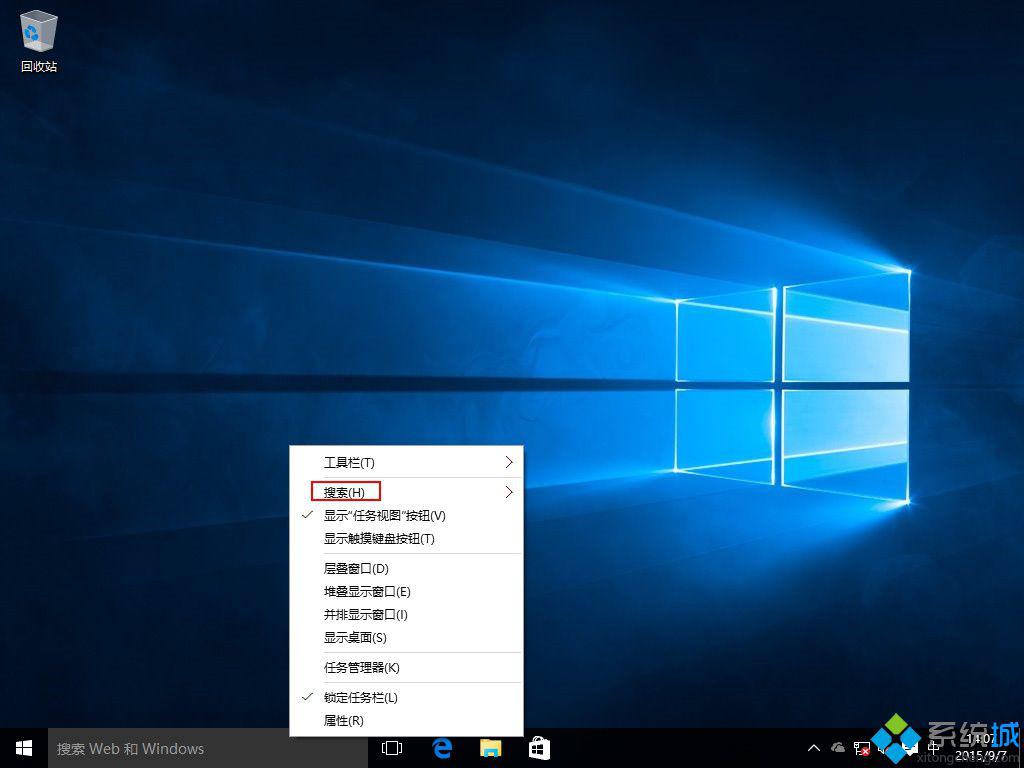
2、在搜索栏上,默认是显示搜索框的,我们点击“隐藏”之后任务栏就看不到搜索框了;
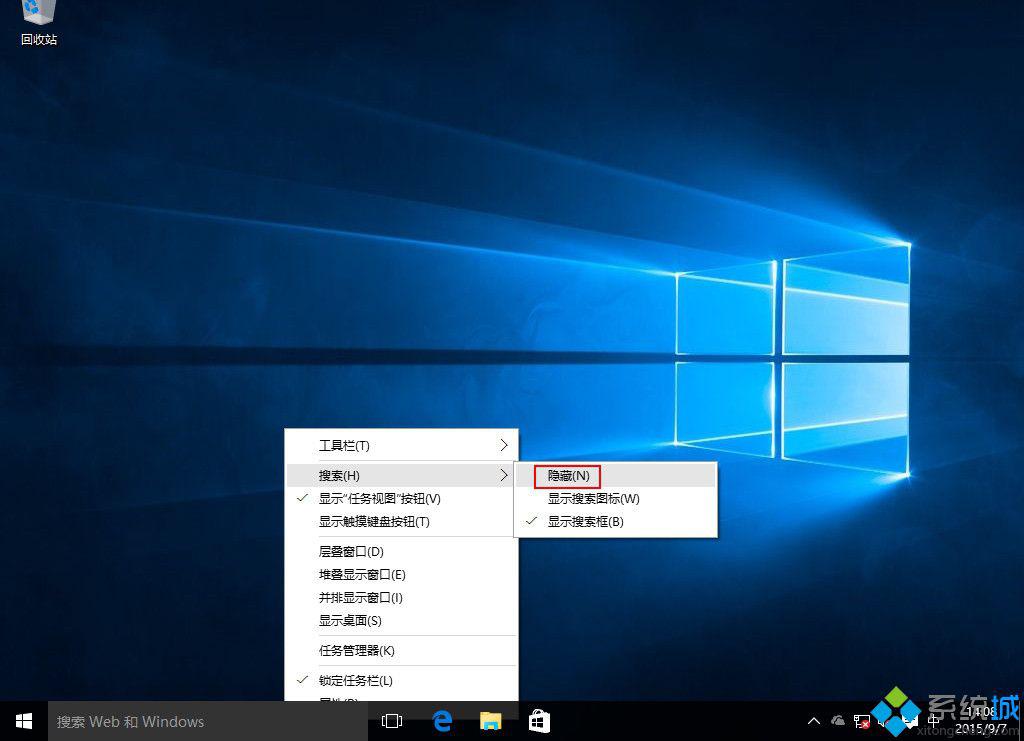
3、如果要经常用到搜索框,但又觉得win10任务栏搜索框太长了,我们可以选择显示搜索图标。

以上便是系统城小编为大家介绍的关闭win10任务栏搜索的操作方法了。如果你也不喜欢win10任务栏搜索框的话,不妨参照上面的步骤进行尝试,希望可以帮助到你。
相关教程:任务栏上的搜索框w10底下搜索栏怎么关闭任务栏和开始菜单属性对话框windowsxp搜索服务win7搜索框不见了我告诉你msdn版权声明:以上内容作者已申请原创保护,未经允许不得转载,侵权必究!授权事宜、对本内容有异议或投诉,敬请联系网站管理员,我们将尽快回复您,谢谢合作!










